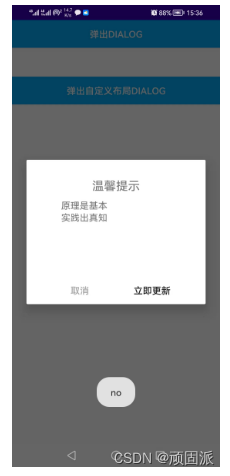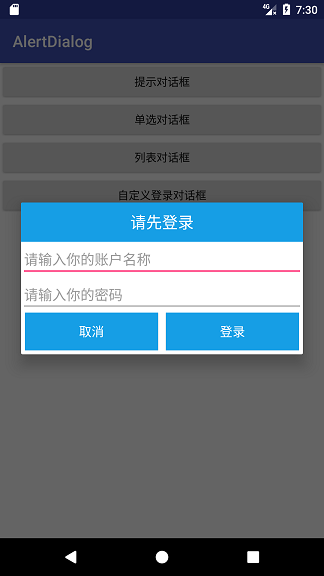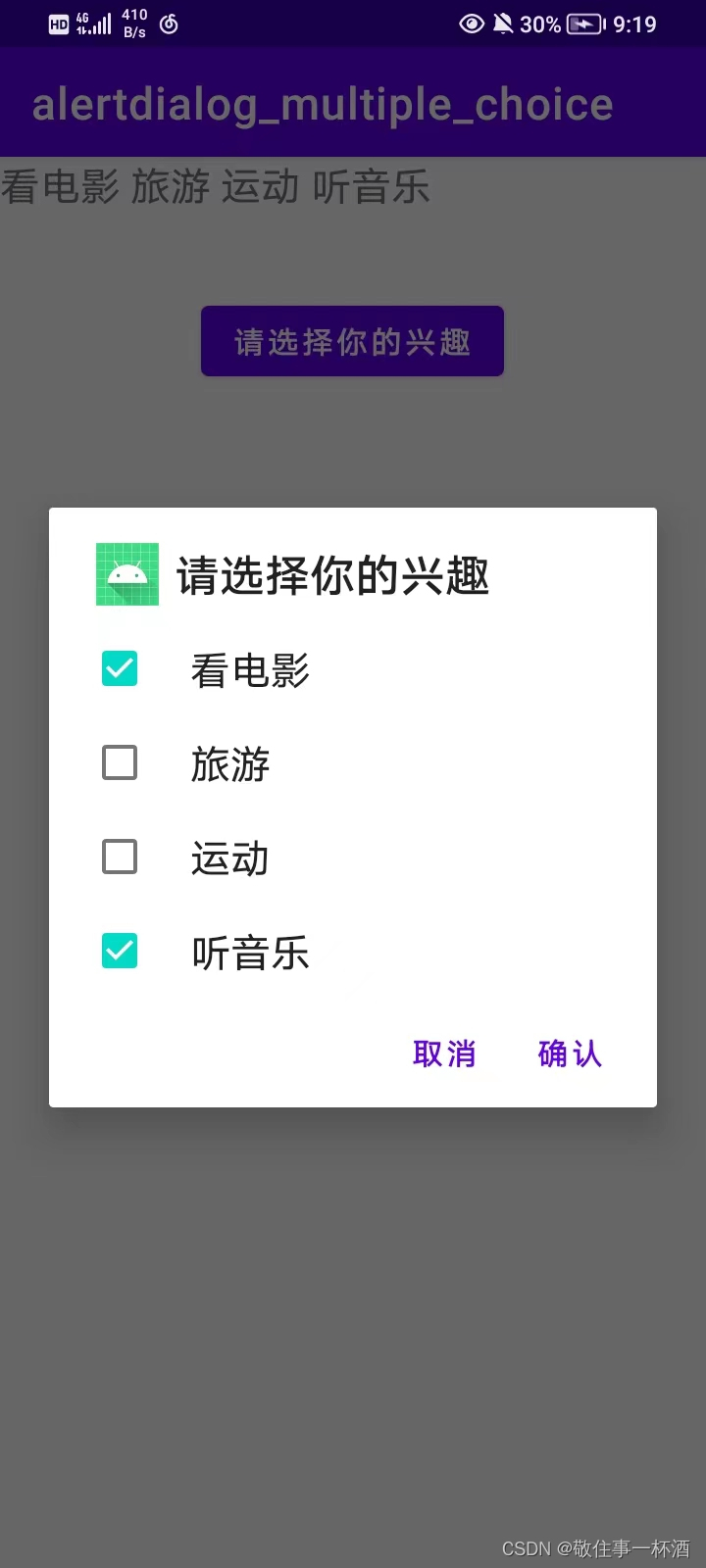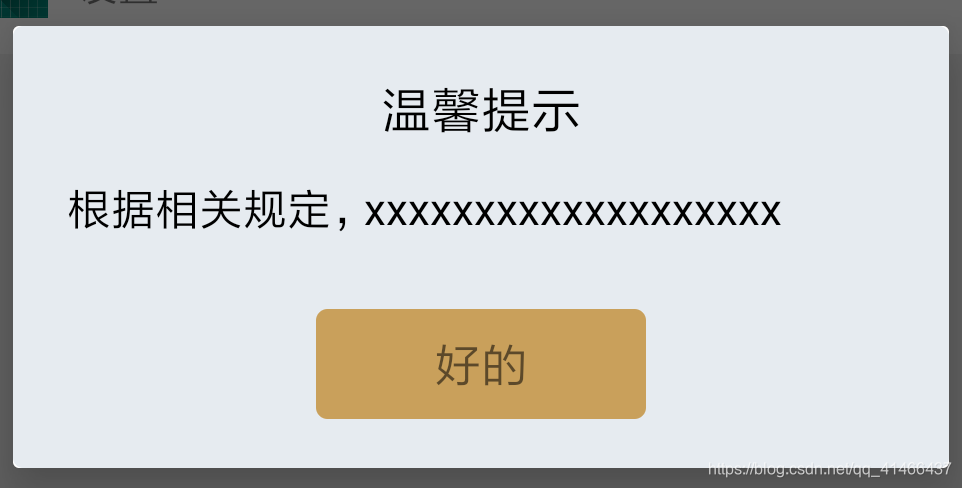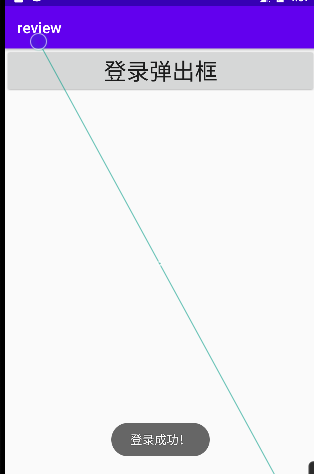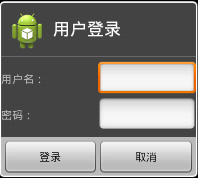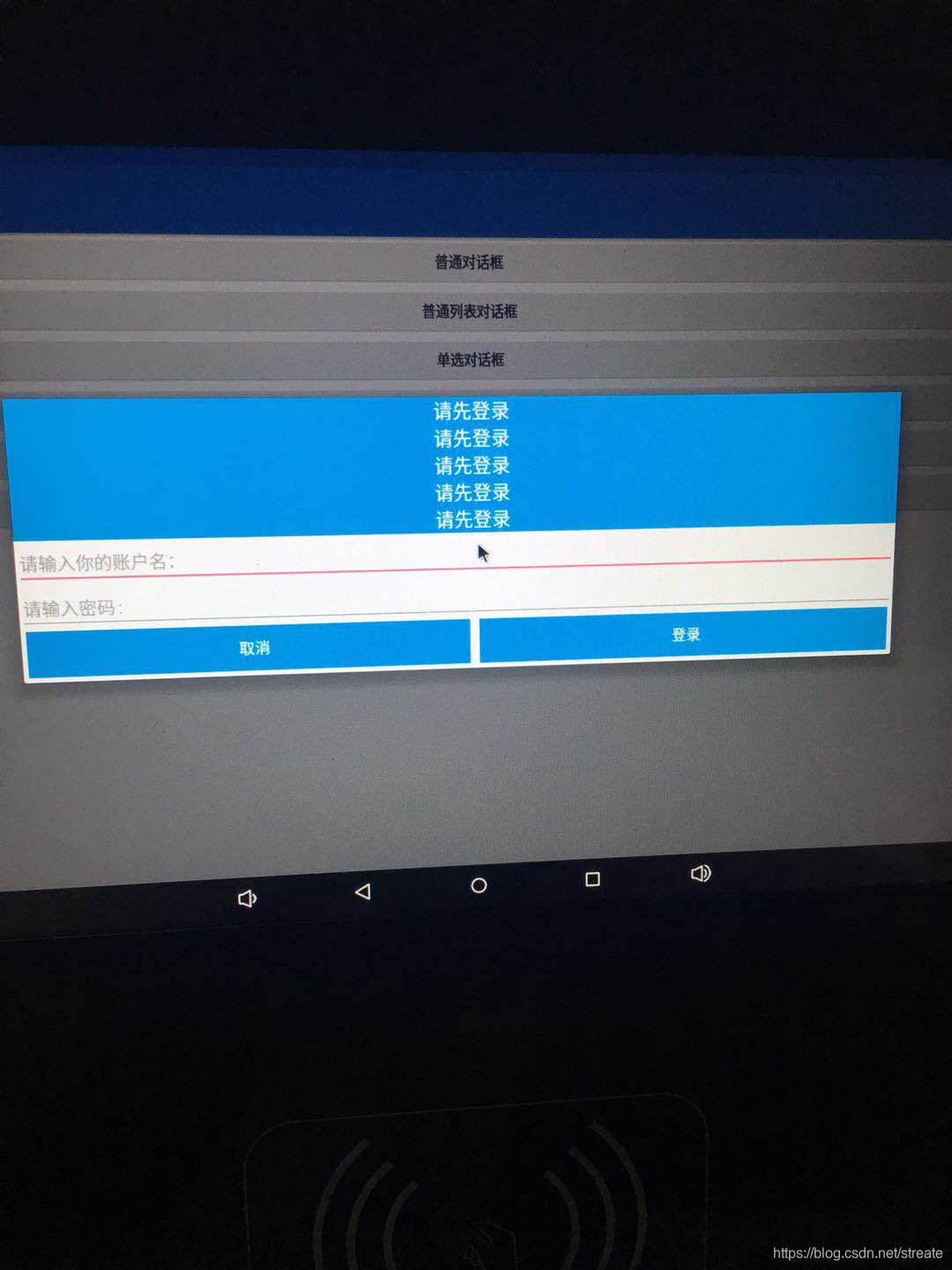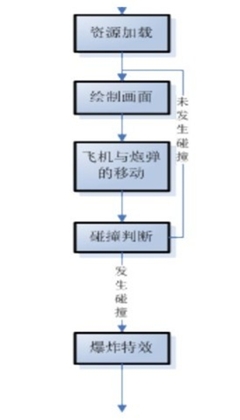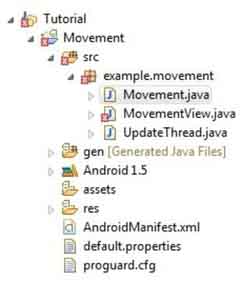AlertDialog是点击某一组件时,本文用按钮举例,弹出一个对话框,供你选择接下来的操作。
基础用法
首先要给按钮设置点击事件,然后再onClick里构建 AlertDialog.Builder 方法
代码如下:
findViewById(R.id.btn).setOnClickListener(new View.OnClickListener() {@Overridepublic void onClick(View v) {AlertDialog.Builder builder = new AlertDialog.Builder(AlertDialogActivity.this);builder.setTitle("这是一个对话框");// 引入自己设计的xmlView view = LayoutInflater.from(AlertDialogActivity.this).inflate(R.layout.dialog,null);builder.setView(view);builder.setPositiveButton("确定", new DialogInterface.OnClickListener() {@Overridepublic void onClick(DialogInterface dialog, int which) {ToastUtil.show(AlertDialogActivity.this,"您点击了确定");}});builder.setNegativeButton("取消", new DialogInterface.OnClickListener() {@Overridepublic void onClick(DialogInterface dialog, int which) {ToastUtil.show(AlertDialogActivity.this,"您点击了取消");}});AlertDialog dialog = builder.create();dialog.show();}});AlertDialog.Builder的常用方法说明:
setIcon:设置对话框的标题图标。
setTitle:设置对话框的标题文本。
setMessage:设置对话框的内容文本。
setCancelable:设置对话框是否能随便点击就消失,false为不行。
setPositiveButton:设置肯定按钮的信息,包括按钮文本和点击监听器。
setNegativeButton:设置否定按钮的信息,包括按钮文本和点击监听器。
上文中利用 LayoutInflater.from(AlertDialogActivity.this).inflate(R.layout.dialog,null);
引入了自己做的一个布局
吐司用的是在之前文章中提到的 ToastUtil 方法,便捷使用
最终的效果图
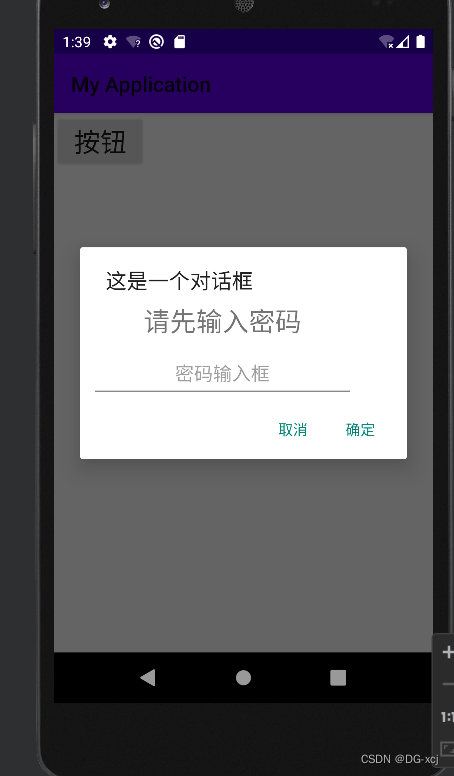
上文代码只设置了 Title,所以中间的 “请输入密码” 和密码输入框就是引入的布局文件
此文仅为简单的使用,还有更多的操作需要慢慢学习。